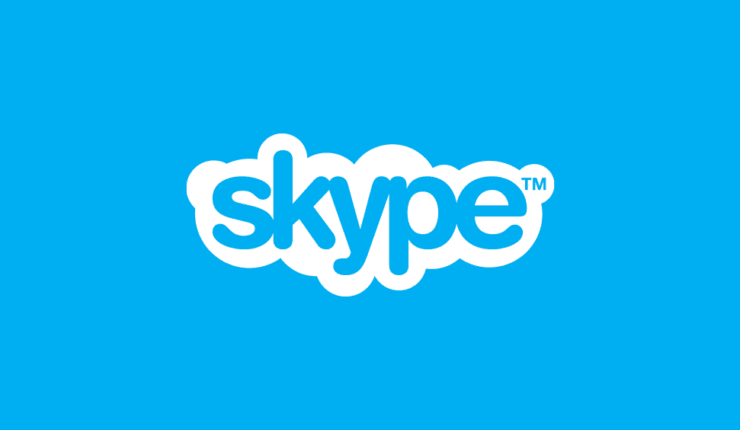Cómo eliminar las alertas de ‘Reaccionar a este mensaje’ en Skype
Para solucionar varios problemas de PC, recomendamos DriverFix: este software mantendrá sus controladores en funcionamiento, lo que lo mantendrá a salvo de errores comunes de la computadora y fallas de hardware. Verifique todos sus controladores ahora en 3 sencillos pasos:
- Descargue DriverFix (archivo de descarga verificado).
- Haga clic en Iniciar escaneo para encontrar todos los controladores problemáticos.
- Haga clic en Actualizar controladores para obtener nuevas versiones y evitar fallas en el sistema.
- DriverFix ha sido descargado por 501,404 lectores este mes.
El futuro de Skype está decidido. Microsoft decidió, incluso después de comentarios bastante opuestos, que Skype 7.0 es parte de la historia.
A partir de noviembre, todos los usuarios de Skype se verán obligados a abandonar Skype y elegir una aplicación alternativa o conformarse con Skype 8.0. Esta es bastante similar a la versión móvil, con todas las características de un mensajero instantáneo. Entre las otras características, Skype 8 incluye reacciones de mensajes.
Estos le permiten usar un emoji y reaccionar al mensaje. Una adición tonta, especialmente para los usuarios de Bussines que usan Skype para contactos formales.
¿Cómo puedo deshabilitar las alertas de Skype ‘Reaccionar a este mensaje’?
No hay opción para deshabilitarlos, por lo que deberá acostumbrarse. Por supuesto, puede evitarlos, simplemente no haga clic en el ícono de emoji debajo del nombre del remitente y estará dorado. Sin embargo, podría haber una opción en el futuro, ya que muchos usuarios no están satisfechos con esta y algunas otras adiciones a la última versión de Skype.
Pero, por el momento, puede probarlos y juzgar por su cuenta. Si sucede, por casualidad, que ha colocado accidentalmente una reacción, puede eliminarla de la misma manera. Simplemente haga clic en el icono de reacción junto al nombre del remitente y vuelva a hacer clic en el emoji que ha utilizado. Simple como eso.
Esperamos que esta haya sido una lectura informativa y asegúrese de contarnos su opinión sobre los cambios que Microsoft hizo a Skype. Puede hacerlo en la sección de comentarios a continuación.
HISTORIAS RELACIONADAS QUE DEBE VERIFICAR:
- REVISIÓN: Skype DXVA2.DLL falta en PC con Windows
- Solución completa: Skype no muestra mi cara
- Cómo corregir el error de Skype “Se requiere Javascript para iniciar sesión”
- Solución: no se puede abrir Skype en Windows 10, Windows 8.1, 8